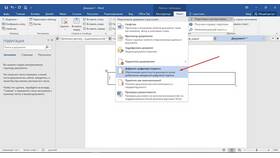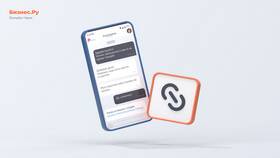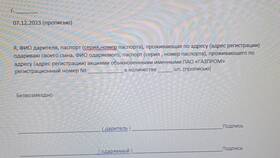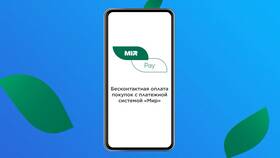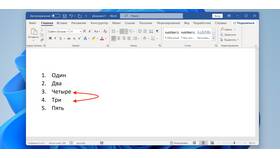Формат SIG используется для электронной подписи документов и придания им юридической значимости. Рассмотрим процесс создания и проверки электронной подписи в файлах SIG.
Содержание
Необходимые условия для подписания
| Требование | Описание |
| Квалифицированная ЭП | Действующая электронная подпись |
| Сертификат ключа | Актуальный сертификат из УЦ |
| Специальное ПО | Криптопровайдер или плагины |
| Исходный документ | Файл для подписания |
Способы подписания документов SIG
Использование КриптоАРМ
- Откройте программу КриптоАРМ
- Выберите "Подписать" в главном меню
- Добавьте файл для подписания
- Выберите сертификат ЭП
- Укажите параметры подписи (SIG формат)
- Нажмите "Подписать"
Через плагин для Office
- Установите плагин КриптоПро Office Signature
- Откройте документ в Word/Excel
- Перейдите на вкладку "Электронная подпись"
- Выберите "Подписать документ"
- Укажите параметры сохранения (SIG)
Онлайн-сервисы подписания
| Шаг | Действие |
| 1 | Загрузите документ на сервис |
| 2 | Выберите сертификат из хранилища |
| 3 | Укажите параметры подписи |
| 4 | Скачайте подписанный SIG-файл |
Проверка подписи SIG
- Откройте файл SIG в КриптоАРМ
- Выберите "Проверить подпись"
- Программа покажет статус подписи
- Проверьте данные сертификата
- Убедитесь в отсутствии предупреждений
Требования к документам
| Параметр | Рекомендации |
| Форматы | PDF, DOC, XLS, XML, JPG и другие |
| Размер | До 100 МБ (зависит от ПО) |
| Содержание | Документ не должен изменяться после подписания |
Частые проблемы и решения
Не удается подписать документ
Проверьте срок действия сертификата и наличие закрытого ключа.
Подпись не проходит проверку
Убедитесь, что у проверяющего есть корневой сертификат вашего УЦ.
Файл SIG не открывается
Используйте специализированное ПО для работы с ЭП.